
时间:2020-06-15 16:31:22 来源:www.win10xitong.com 作者:win10
我们在用win10系统遇到Win10资源管理器导航栏中的情况的时候,你会怎么处理呢?估计还会有更多的网友以后也会遇到Win10资源管理器导航栏中的问题,所以今天我们先来分析分析,我们可以尝试着自己来处理Win10资源管理器导航栏中的问题,我们其实只需要这样操作:1、打开我的电脑(此电脑),点击“查看-选项-更改文件夹和搜索选项”。2、在上方“打开文件管理器时打开”后面选择“此电脑”,点击“确定”返回就可以很好的处理了.如果看得不是很懂,没关系,下面我们再一起来彻底学习一下Win10资源管理器导航栏中的修复教程。
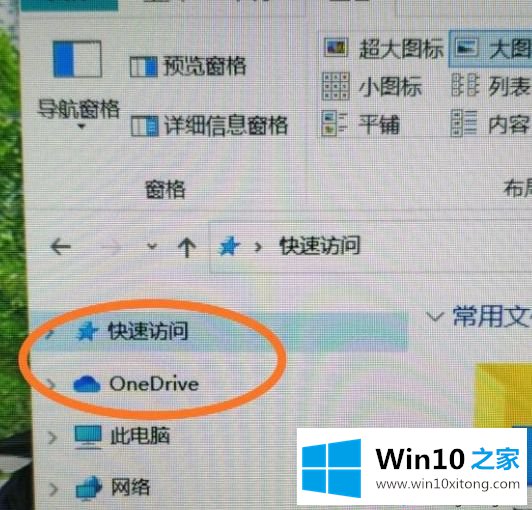
Win10删除快速访问方法:
1、打开我的电脑(此电脑),点击“查看-选项-更改文件夹和搜索选项”。
2、在上方“打开文件管理器时打开”后面选择“此电脑”,点击“确定”返回。
3、运行里输入“regedit”回车打开注册表编辑器,定位到下面位置:HKEY_CLASSES_ROOT\CLSID\{679f85cb-0220-4080-b29b-5540cc05aab6}\ShellFolder。
4、在ShellFolder项上点击右键,选择“权限”打开“ShellFolder的权限”窗口。
5、参考下面的文章修改Administrator权限为完全控制(Win10注册表权限获取方法(应对改注册表没有权限错误的问题))。
6、把右侧窗口中的Attributes值的数值数据由a0100000修改为a0600000。
7、然后关闭注册表编辑器,注销系统或重启Windows资源管理器。
几步操作之后,Win10系统快速访问选项就被删除了,再打开我的电脑看看,左上方已经没有了“快速访问”。
解决Win10资源管理器导航栏中的问题就是这么简单,参照以上的内容就可以了,如果这篇文章对你有所帮助,那么希望你继续支持本站。